Il fut un temps où nous devions taper manuellement des quantités infinies de numéros de téléphone, de noms et d’autres informations pour transférer des contacts d’une plateforme mobile à une autre. Grâce aux smartphones qui font la plupart du travail pour nous en un minimum de temps.
De nos jours, l’iPhone et Android sont les deux smartphones les plus dominants sur le marché. Certaines personnes veulent passer d’un appareil Android à un iPhone ou d’un iPhone à un appareil Android. Elles ont besoin de transférer leur liste de contacts d’un téléphone à l’autre en quelques clics plutôt que de taper manuellement chaque contact.
Quels que soient le fait et la caractéristique, ces deux systèmes d’exploitation mobiles appartiennent à deux mondes différents. Transférer des données d’un appareil doté d’un système d’exploitation à un autre n’est pas si compliqué. Il existe plusieurs méthodes qui nous permettent de transférer nos données d’iPhone à Android ou d’Android à iPhone.
Maintenant, une question se pose, quel est le meilleur moyen et le plus facile de transférer la liste des contacts de l’iPhone vers le smartphone Android. Ici, nous allons discuter des différentes méthodes les plus faciles pour transférer nos données de contacts sauvegardés de l’iPhone à Android.
Méthode 1 : Manuellement (pour les petites listes) avec Contacts App
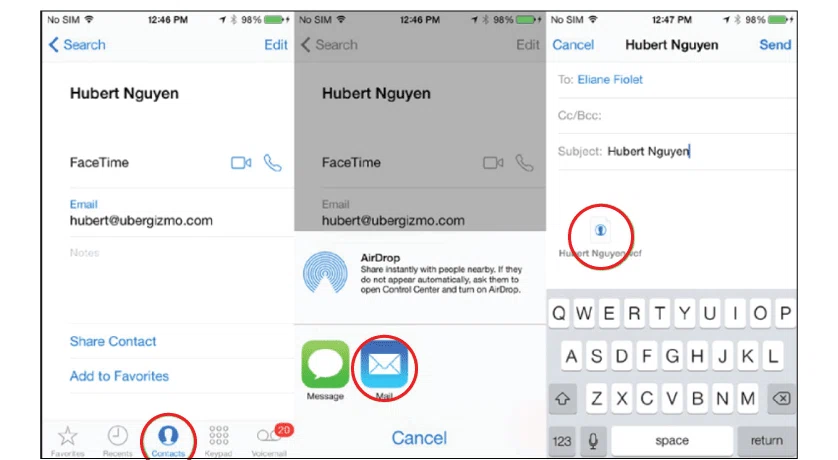
Si nous avons besoin de transférer uniquement quelques petites listes de contacts (particuliers), choisissez l’option Partager les contacts. Cliquez et ouvrez l’application Contacts et choisissez les contacts que vous souhaitez transférer ; faites défiler la liste et sélectionnez l’onglet qui permet de les partager par e-mail ou par texte.
Si la liste des contacts que nous voulons transférer est supérieure à 10, cette méthode n’est pas pour nous. Si le nombre de contacts est inférieur à 10, alors allez-y et n’avez pas besoin d’utiliser les méthodes ci-dessous.
Méthode 2 : Transfert avec iCloud
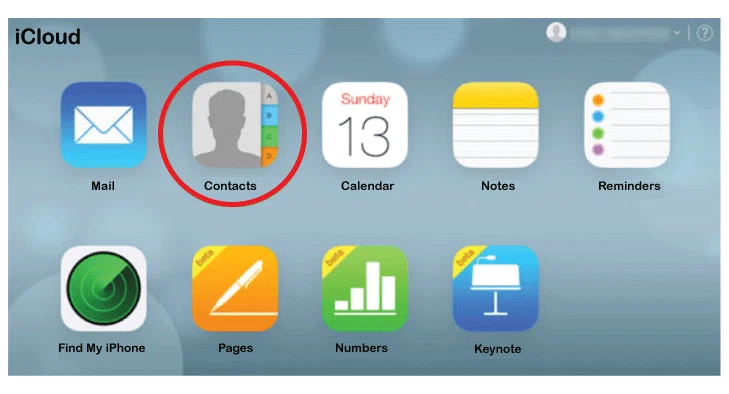
Une autre méthode pour transférer les contacts de l’iPhone vers les appareils Android est d’utiliser iCloud. Le transfert des contacts à l’aide de cette méthode fonctionne sur la base d’une synchronisation. Les étapes pour transférer des contacts en utilisant cette méthode sont mentionnées ci-dessous :
- Visitez le site iCloud.com sur un ordinateur personnel en utilisant notre navigateur préféré.
- Choisissez la liste de contacts que nous voulons transférer de l’iPhone à Android :
- Nous pouvons choisir un par un.
- Ou nous pouvons cliquer sur l’icône de l’engrenage et sélectionner tout.
- Cliquez à nouveau sur l’icône de l’engrenage et sélectionnez le bouton Exporter vCard. Cela va télécharger un fichier VCF, qui contient nos contacts sélectionnés.
- Maintenant, connectez le smartphone Android à notre ordinateur via un câble USB et copiez le fichier VCF dans la mémoire interne du téléphone.
- Importez les contacts du fichier VCF en utilisant l’application Contacts ou People.
Les applications Contacts et Personnes permettent d’importer des listes de contacts depuis différentes sources. Si nous sauvegardons le fichier VCF sur un stockage externe, nous devons importer les contacts depuis la carte SD.
Méthode 3 : Utiliser un compte Gmail
Google Contacts est une autre application qui nous permet de transférer des contacts d’iPhone à Android. Cette méthode est également assez simple. Nous devons suivre les trois premières étapes de la #méthode 2.
- Visitez le site iCloud.com sur un ordinateur personnel en utilisant notre navigateur préféré.
- Choisissez la liste de contacts que nous voulons transférer de l’iPhone à Android :
- Nous pouvons choisir un par un.
- Ou nous pouvons cliquer sur l’icône de l’engrenage et sélectionner tout.
Puis
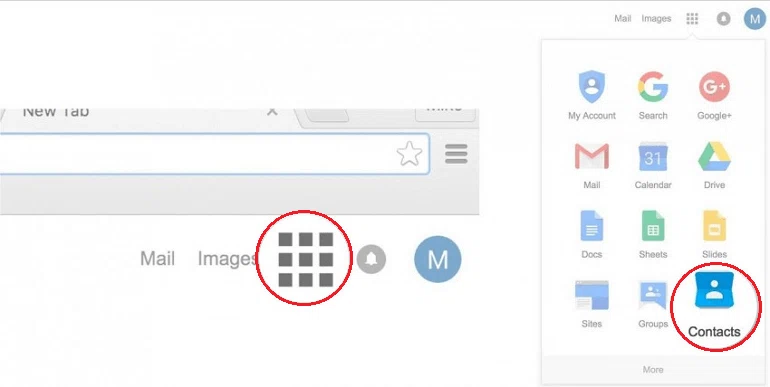
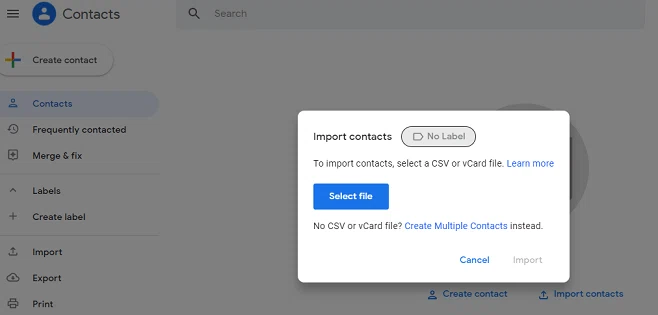
- Connectez-vous à votre compte Google.
- Cliquez sur l’icône Google apps disponible dans les cases rectangulaires.
- Maintenant, sélectionnez l’application Contacts.
- Après avoir cliqué sur l’application Contacts, cliquez sur importer des contacts.
- Maintenant, sélectionnez le fichier de notre ordinateur d’où il a été téléchargé, et les contacts seront ajoutés à notre section de contacts Google.
- Après un certain temps, les contacts seront synchronisés avec l’appareil Android et seront disponibles sur notre téléphone Android.
Méthode 4 : Utiliser une application (My Contact Backup)
My Contact Backup est une application iPhone disponible dans la boutique d’applications d’Apple qui nous permet de transférer des contacts de l’iPhone vers Android. Il n’est pas nécessaire de se connecter ou de créer un compte pour transférer les contacts vers l’e-mail. Suivez les étapes ci-dessous pour transférer vos contacts d’un iPhone à un appareil Android en utilisant cette application.
- Téléchargez et installez l’application My Contact Backup sur votre iPhone.
- Maintenant, lancez l’application.
- Autorisez l’application (MCBackup) à accéder aux contacts en cliquant sur OK.
- Tapez sur Sauvegarde.
- Maintenant, sélectionnez un e-mail et joignez-y le fichier VCF et envoyez-le à votre compte Gmail.
- Avec un téléphone Android, ouvrez l’e-mail et téléchargez le fichier VCF. Après le téléchargement, importez les contacts du fichier VCF vers votre téléphone Android.
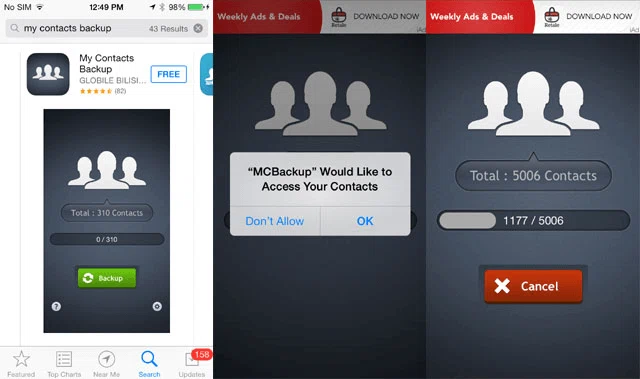
Le fichier .VCF permet d’importer soit certains contacts sélectionnés dans notre liste, soit la liste complète des contacts.
Méthode 5 : Exporter des contacts vers Gmail avec iTunes et les transférer vers notre téléphone
Si notre appareil iPhone fonctionne sous iOS 4.x ou une version inférieure, les méthodes mentionnées ci-dessus sont pratiquement inutilisables. Car les applications ne sont pas prises en charge par ces versions de l’appareil iOS. L’utilisation d’iTunes peut parfois nous décevoir, mais c’est le seul moyen dans une telle situation qui résout notre problème. Le transfert de contacts à l’aide d’iTunes est un processus aussi simple que les autres. Suivez les étapes ci-dessous pour transférer les contacts d’iPhone à Android en utilisant iTunes :
- Télécharger iTunes et le lancer sur l’iPhone.
- Connecter l’iPhone au PC.
- Maintenant, ouvrez la page de résumé de l’appareil de l’iPhone.
- Appuyez sur l’onglet Info.
- Activez l’option "Synchroniser les contacts avec" et sélectionnez "Google Contacts".
- Saisissez le nom d’utilisateur et le mot de passe du compte Google.
- Cliquez sur Appliquer.
- Assurez-vous que le téléphone Android est connecté à votre compte Gmail particulier.
- Enfin, autorisez Google à partir des paramètres pour synchroniser les données de vos contacts avec votre téléphone Android.